7 correctifs pour le logiciel AMD Adrenalin qui ne fonctionne pas ou ne souvre pas

Vous êtes confronté au problème du logiciel AMD Adrenalin qui ne fonctionne pas ou ne s
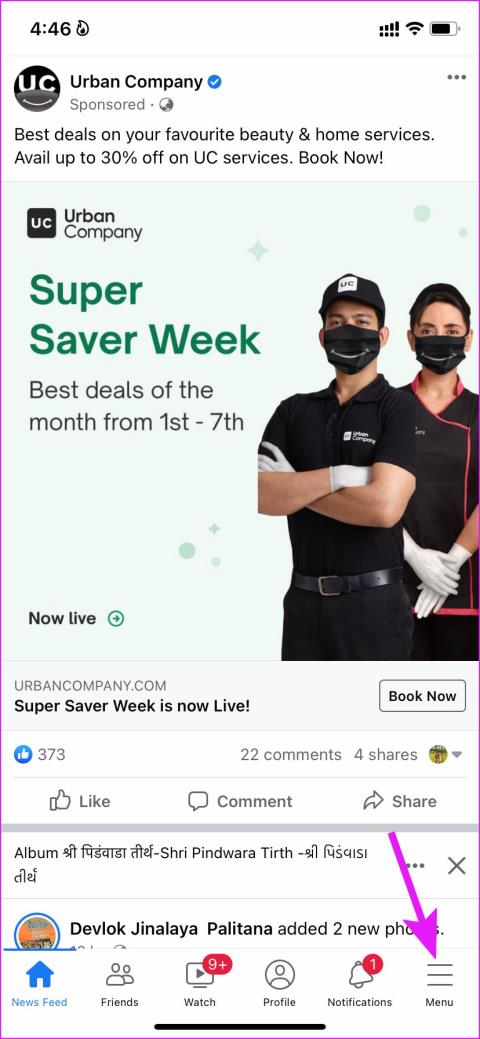
Parcourir un flux Facebook sans aucun média ruine votre expérience sur les réseaux sociaux. Beaucoup se sont plaints du fait que le service ne parvenait pas à charger des photos et des vidéos. Si les vidéos Facebook s'arrêtent de manière inattendue, affichent un écran noir ou ne parviennent tout simplement pas à se charger sur une connexion stable, suivez les étapes suivantes pour résoudre le problème.
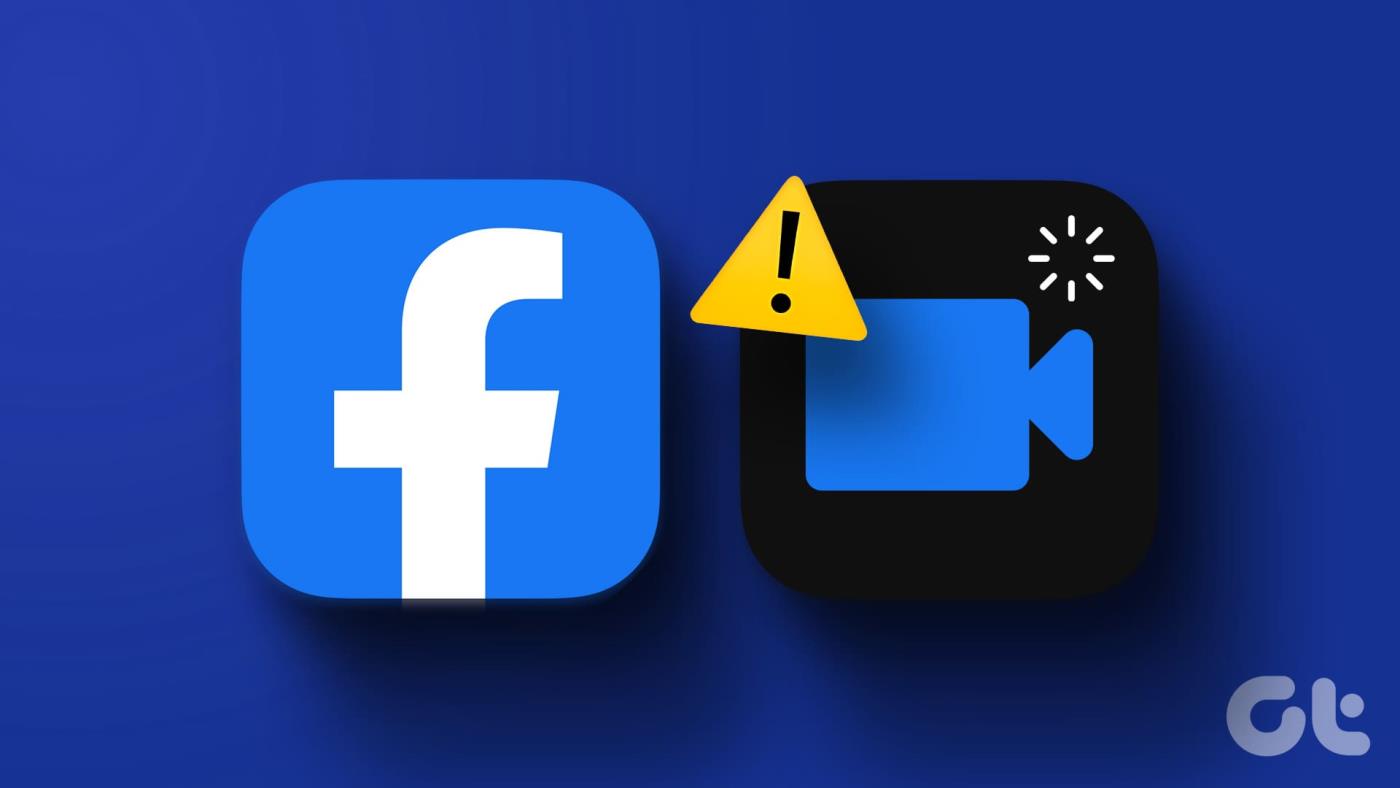
Vous devez d’abord vérifier la connexion Internet sur votre téléphone et votre ordinateur. Vous pouvez utiliser des outils comme fast.com pour vérifier les vitesses Internet actuelles. Outre une connexion Internet fragmentaire, plusieurs autres facteurs peuvent également affecter l’expérience médiatique sur Facebook. Discutons-en pour permettre une lecture vidéo fluide sur la plateforme.
Pourquoi les vidéos Facebook sont-elles noires
Voici quelques-unes des raisons courantes qui affectent la lecture vidéo sur Facebook.
Comment réparer les vidéos Facebook qui ne sont pas lues
Facebook affichant un écran noir pendant la lecture vidéo peut gâcher votre humeur en un rien de temps. Commençons le voyage de dépannage.
1. Activer la lecture automatique de la vidéo (mobile)
Pourquoi mes vidéos Facebook ne sont-elles pas lues automatiquement ? C'est l'une des questions fréquemment posées par les utilisateurs de Facebook. Il est possible que vous ayez désactivé la lecture vidéo sur Facebook mobile. La vidéo ne démarre pas automatiquement tant que vous n'appuyez pas sur le bouton de lecture. Si vous utilisez le Wi-Fi ou des forfaits de données illimités, vous pouvez activer la lecture automatique des vidéos à partir des paramètres.
Étape 1 : Lancez Facebook et appuyez sur le bouton Menu.
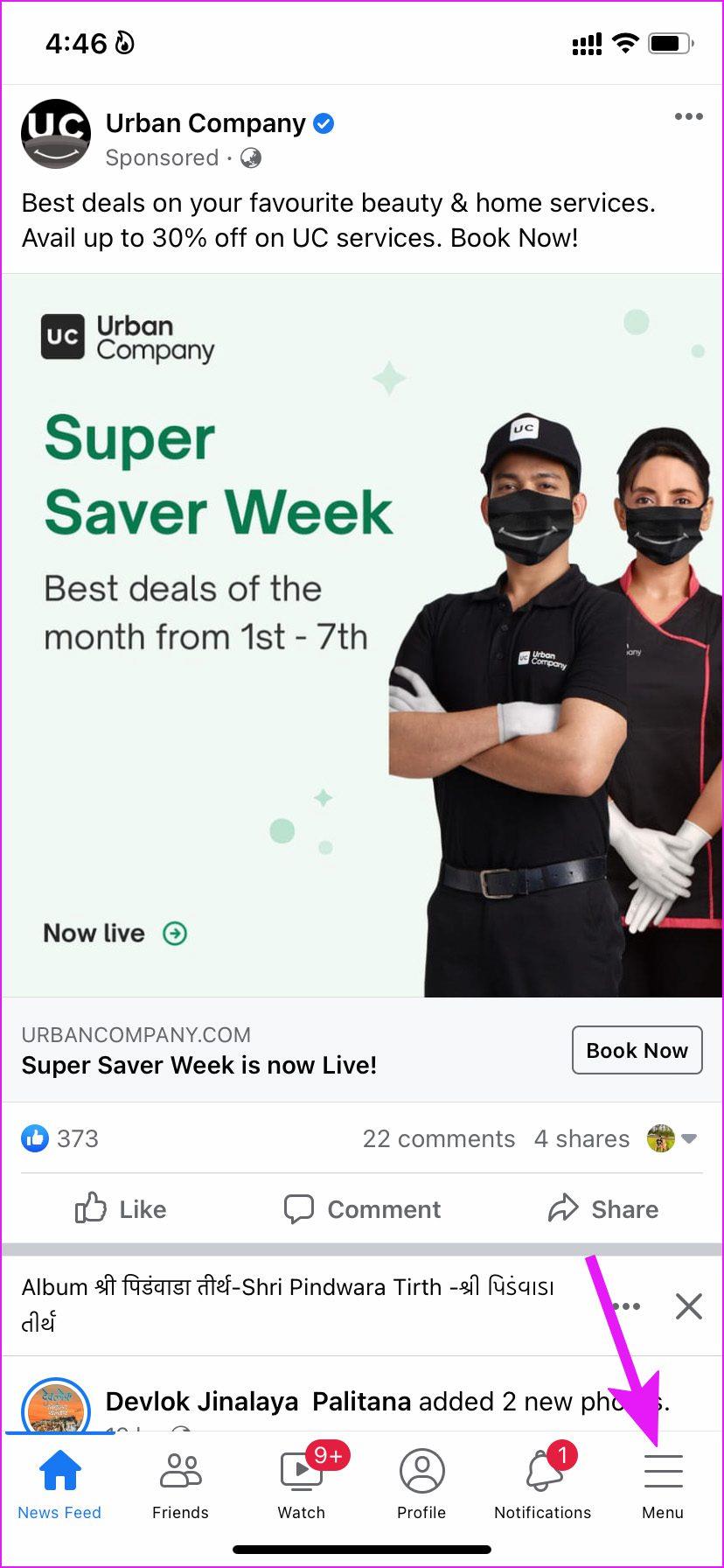
Étape 2 : Ouvrez Paramètres et sélectionnez Médias.
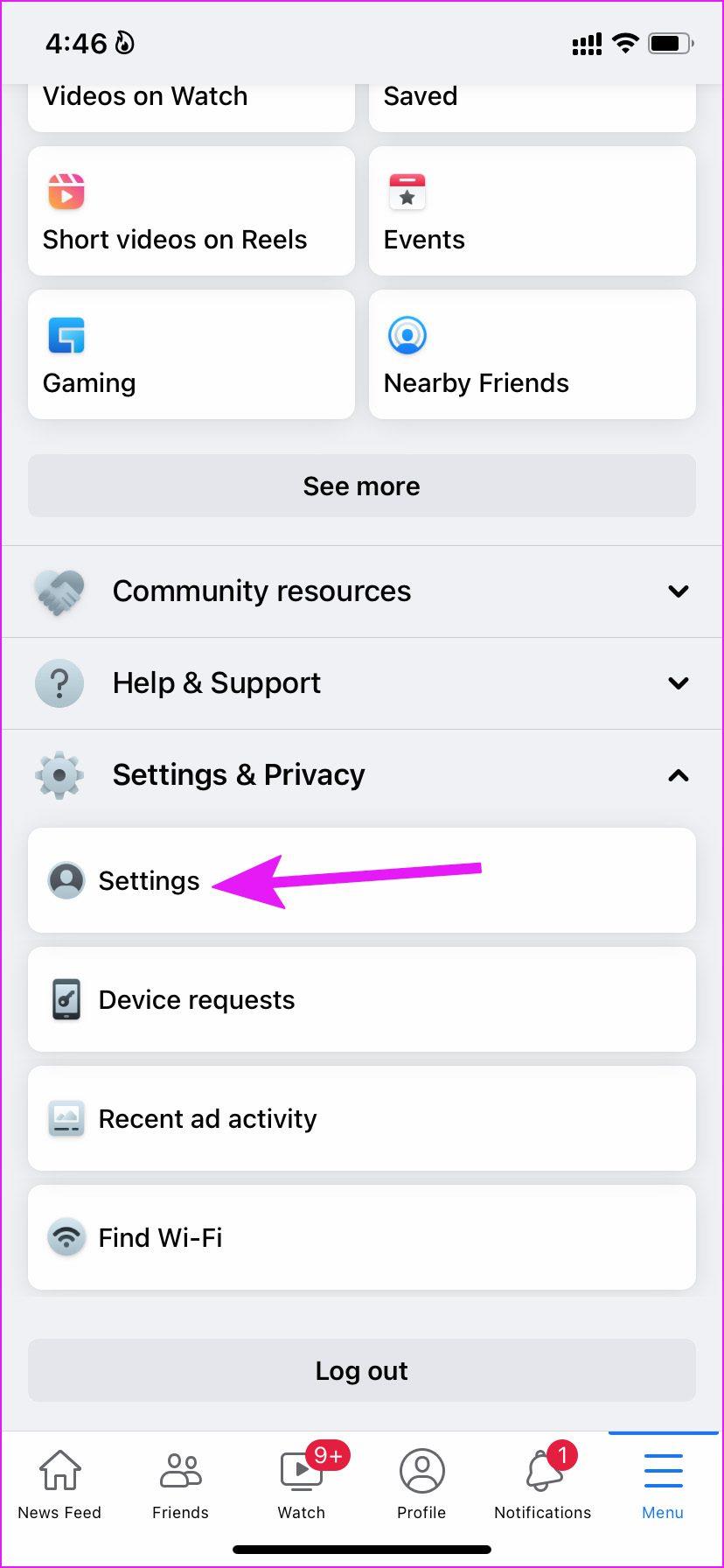
Étape 3 : Appuyez sur le bouton radio à côté de Lecture automatique sur les données mobiles et l'option Wi-Fi.

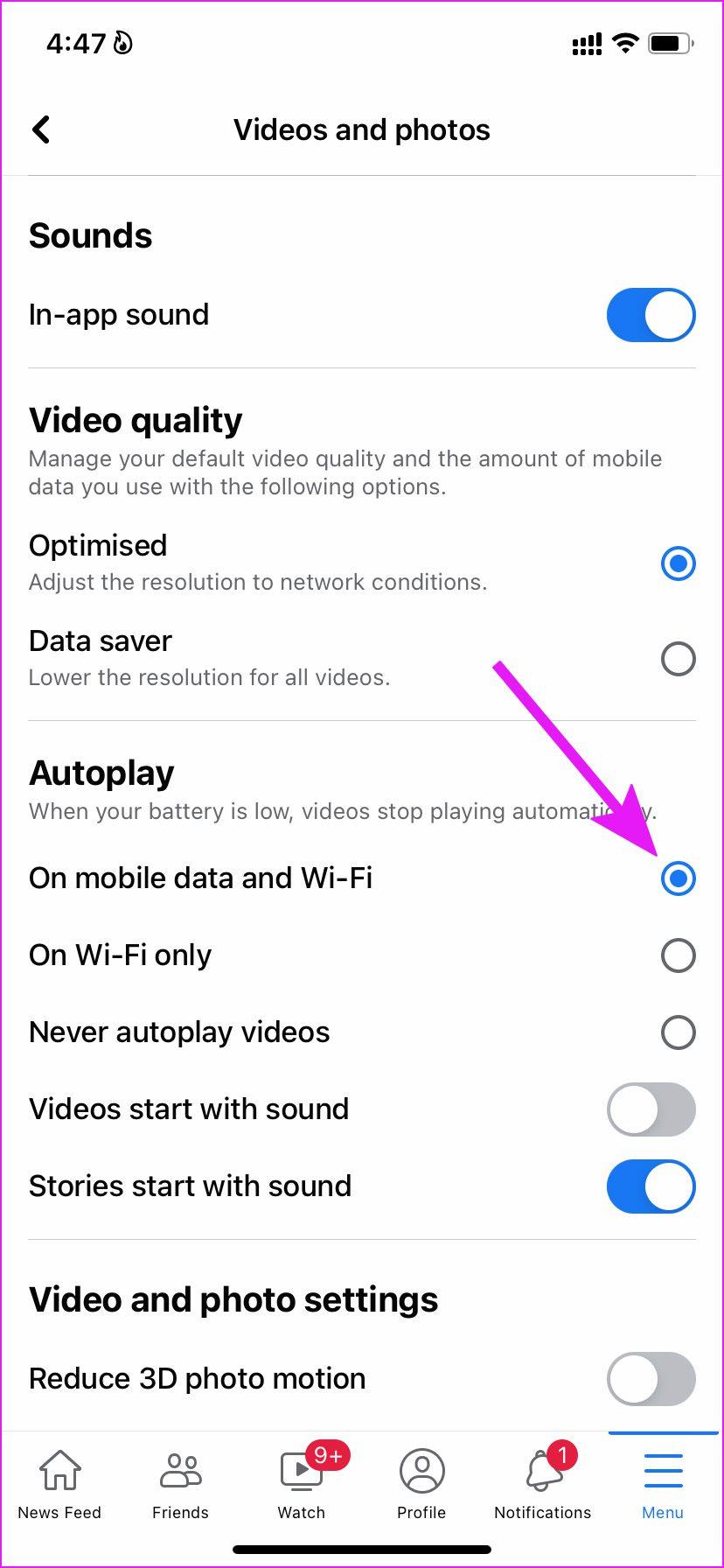
Retournez à l'accueil Facebook et actualisez le flux pour commencer à lire des vidéos.
2. Désactivez le mode d'économie de données (mobile)
Si vous parcourez votre flux Facebook en mode Économiseur de données, vous pourriez rencontrer des problèmes lors de la lecture de vidéos.
Étape 1 : Ouvrez le menu Médias dans les paramètres Facebook (reportez-vous aux étapes ci-dessus).
Étape 2 : Dans le menu Qualité vidéo, appuyez sur le bouton radio à côté de Optimisé.

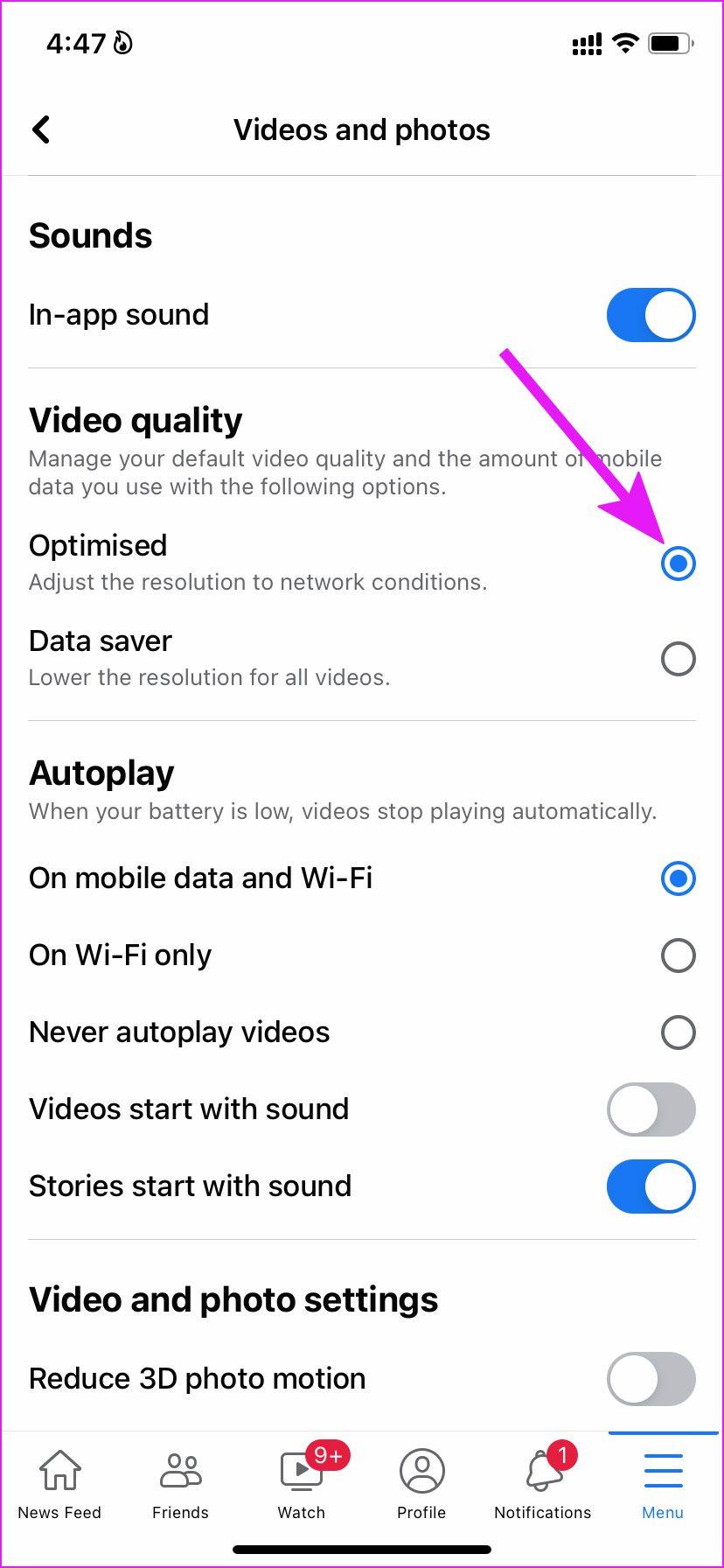
Après cela, Facebook ajustera la résolution vidéo aux conditions du réseau et vous ne rencontrerez aucun problème de mise en mémoire tampon.
3. L'administrateur a supprimé la vidéo
Si l'utilisateur a supprimé la vidéo du profil ou de la page Facebook, vous ne pourrez pas voir ou lire la vidéo. Vous pouvez contacter l'administrateur du groupe ou de la page pour partager la vidéo en privé ou la télécharger à nouveau sur Facebook.
4. La vidéo n'est pas disponible dans votre région
Ceci s’applique principalement au contenu de divertissement et de sport. Si vous suivez de telles pages ou profils Facebook, il est probable que certains contenus ne soient pas légaux à diffuser dans votre région. Par exemple, le contenu de la WWE n’est pas disponible en streaming dans de nombreuses régions. Les utilisateurs doivent donc se connecter à un serveur américain ou britannique via VPN pour diffuser la vidéo en direct.
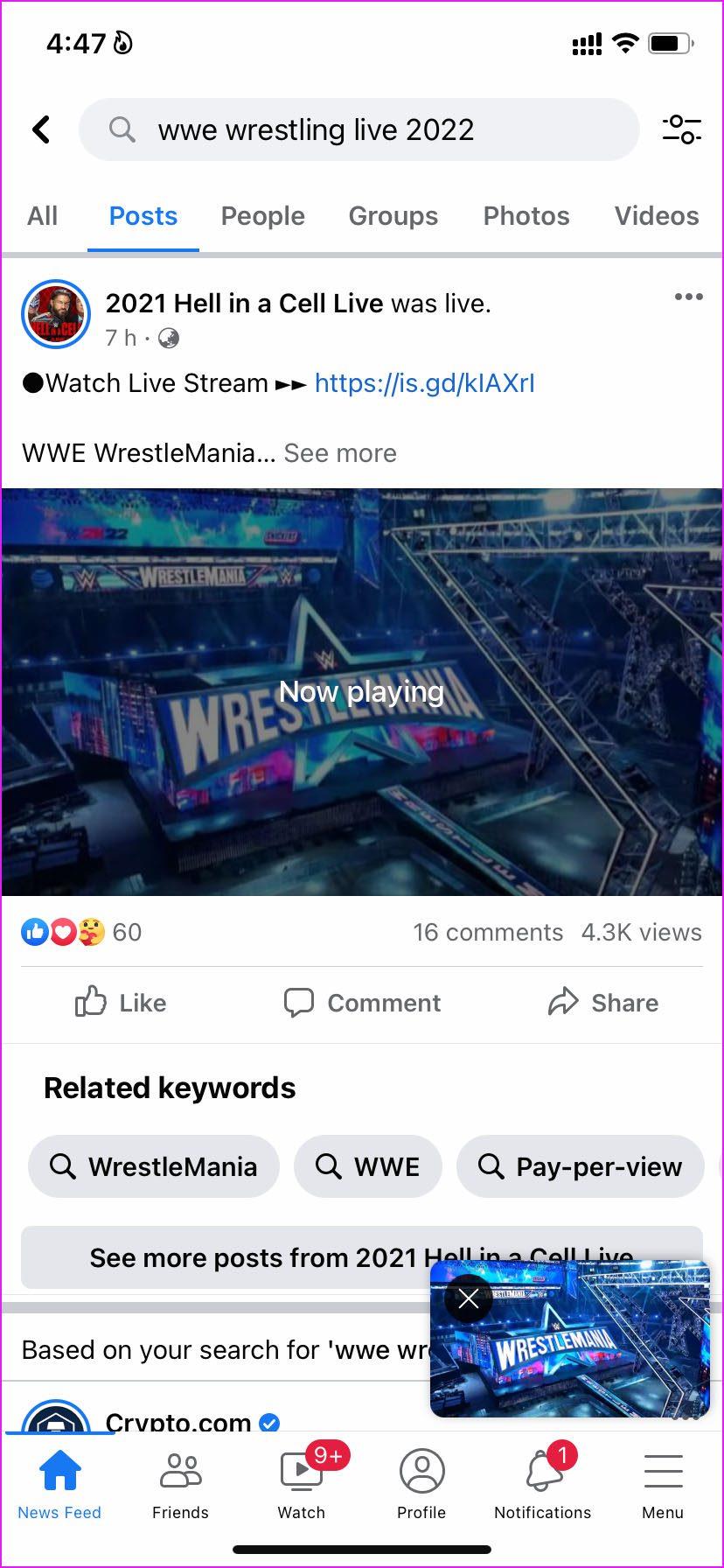
Vous devez connecter votre téléphone ou votre ordinateur à un service VPN, établir une connexion à l'un des serveurs de la région où la vidéo est disponible et actualiser le flux Facebook pour lire la vidéo.
5. Vider le cache Facebook
Si vous êtes un utilisateur expérimenté de Facebook sur un ordinateur de bureau, vous avez peut-être collecté une bonne quantité de données de cache dans le navigateur. Certaines données de cache corrompues peuvent entraîner des problèmes de lecture vidéo sur Facebook.
Nous montrerons le navigateur Google Chrome le plus populaire dans les captures d'écran ci-dessous.
Étape 1 : Ouvrez votre navigateur préféré sur le bureau et cliquez sur Plus (représenté par le menu à trois points) dans le coin supérieur droit.
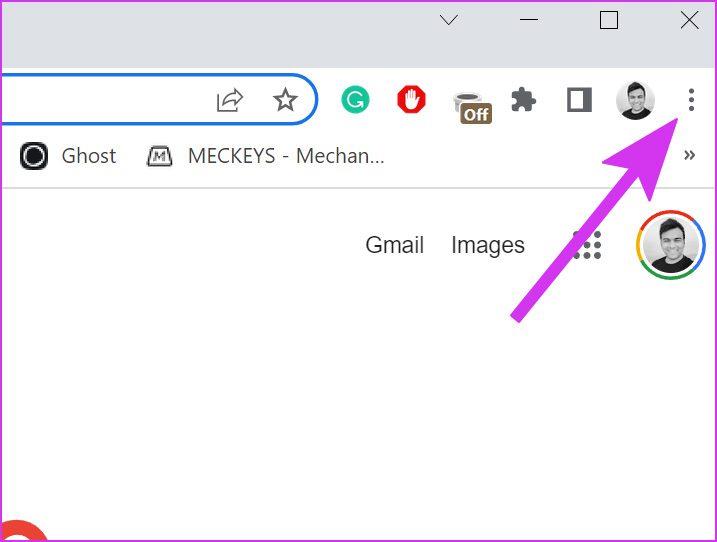
Étape 2 : Accédez à Plus d'outils et sélectionnez Effacer les données de navigation.
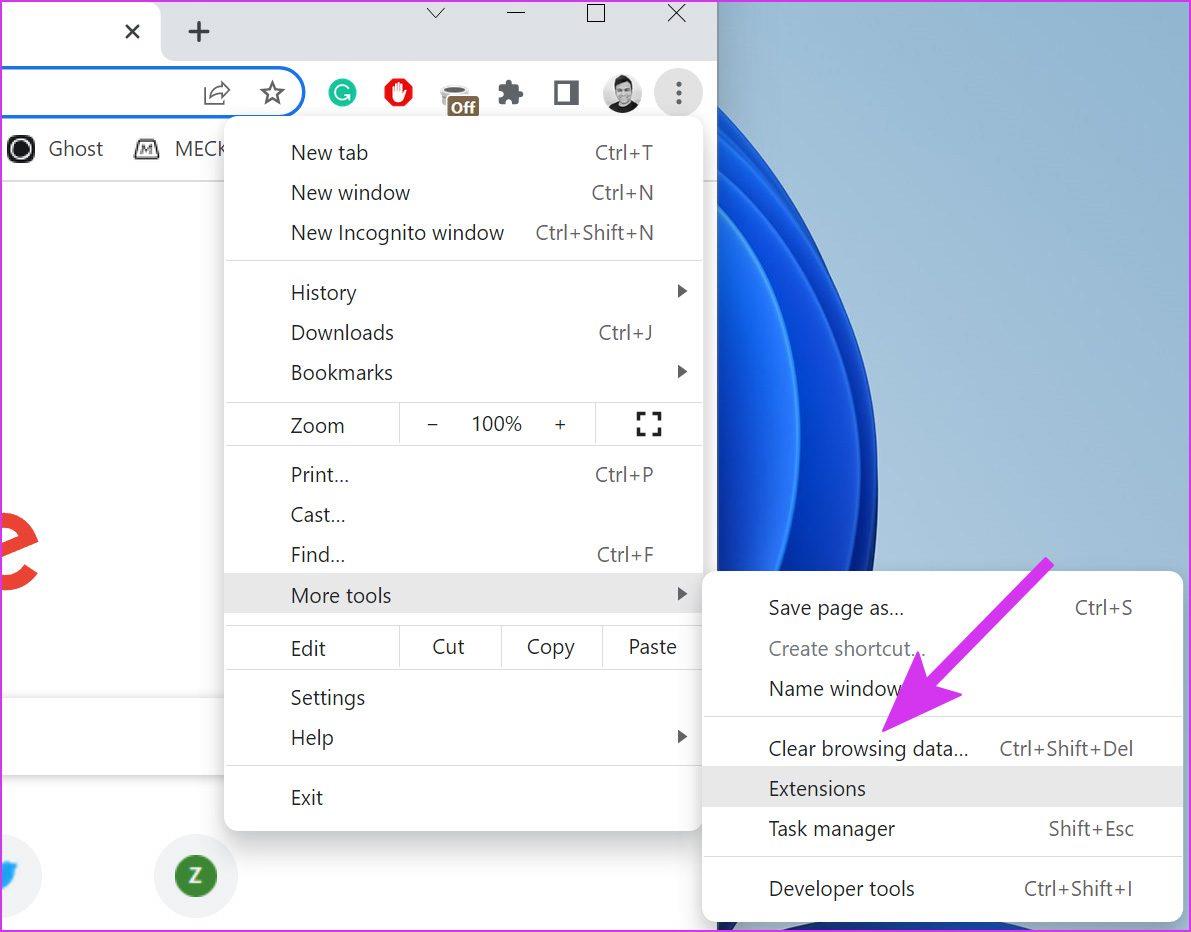
Étape 3 : passez à Avancé et sélectionnez Effacer les données.
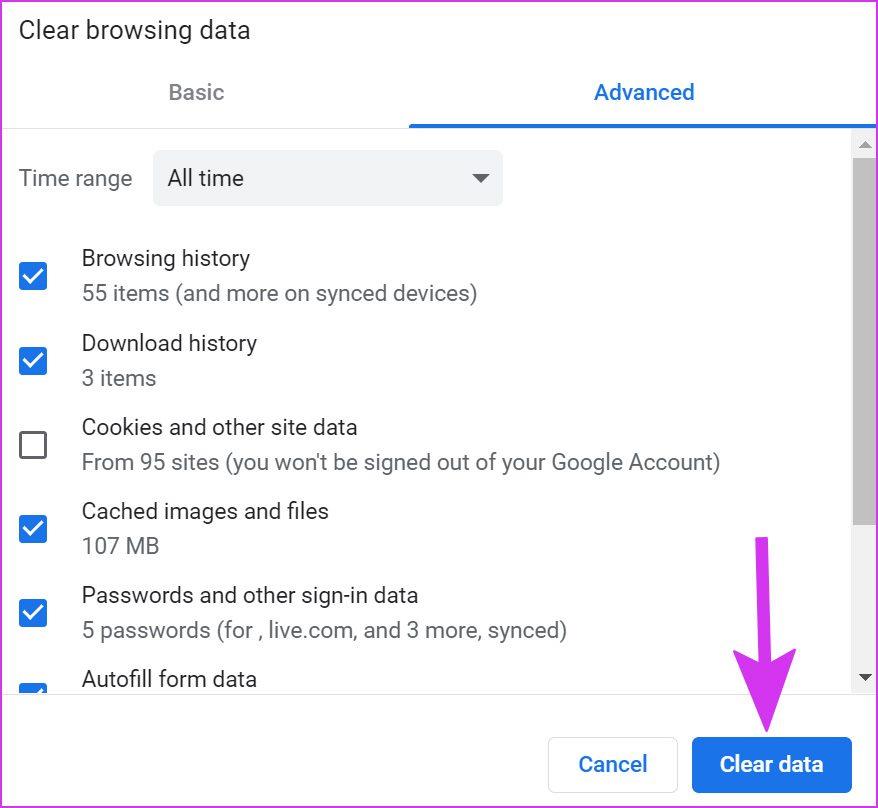
Visitez à nouveau votre flux Facebook et essayez de lire des vidéos. Vous devez également vider le cache Facebook sur les applications mobiles.
Étape 1 : Appuyez longuement sur l'icône de l'application Facebook pour ouvrir le menu d'informations sur l'application.
Étape 2 : Appuyez sur Stockage et données et appuyez sur Effacer le cache dans le menu suivant.
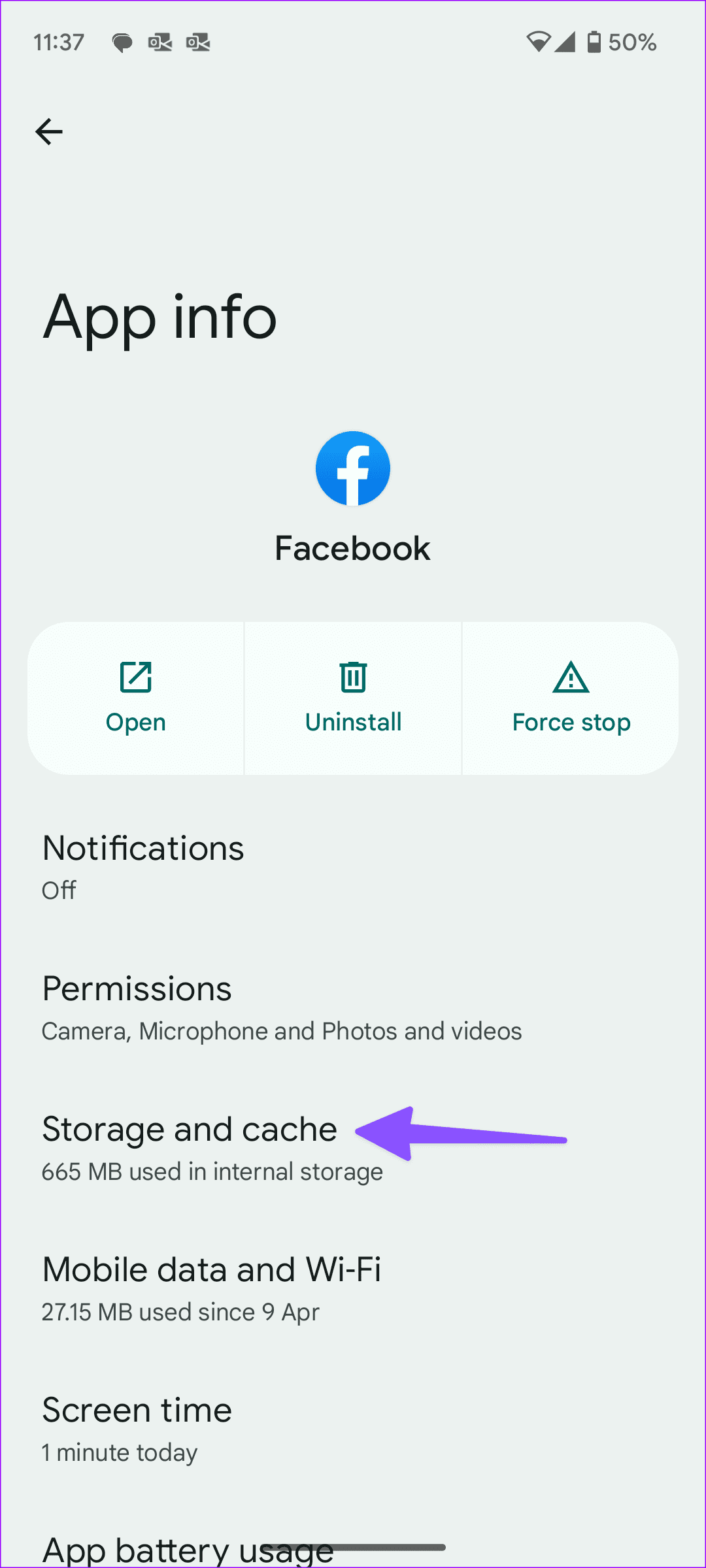
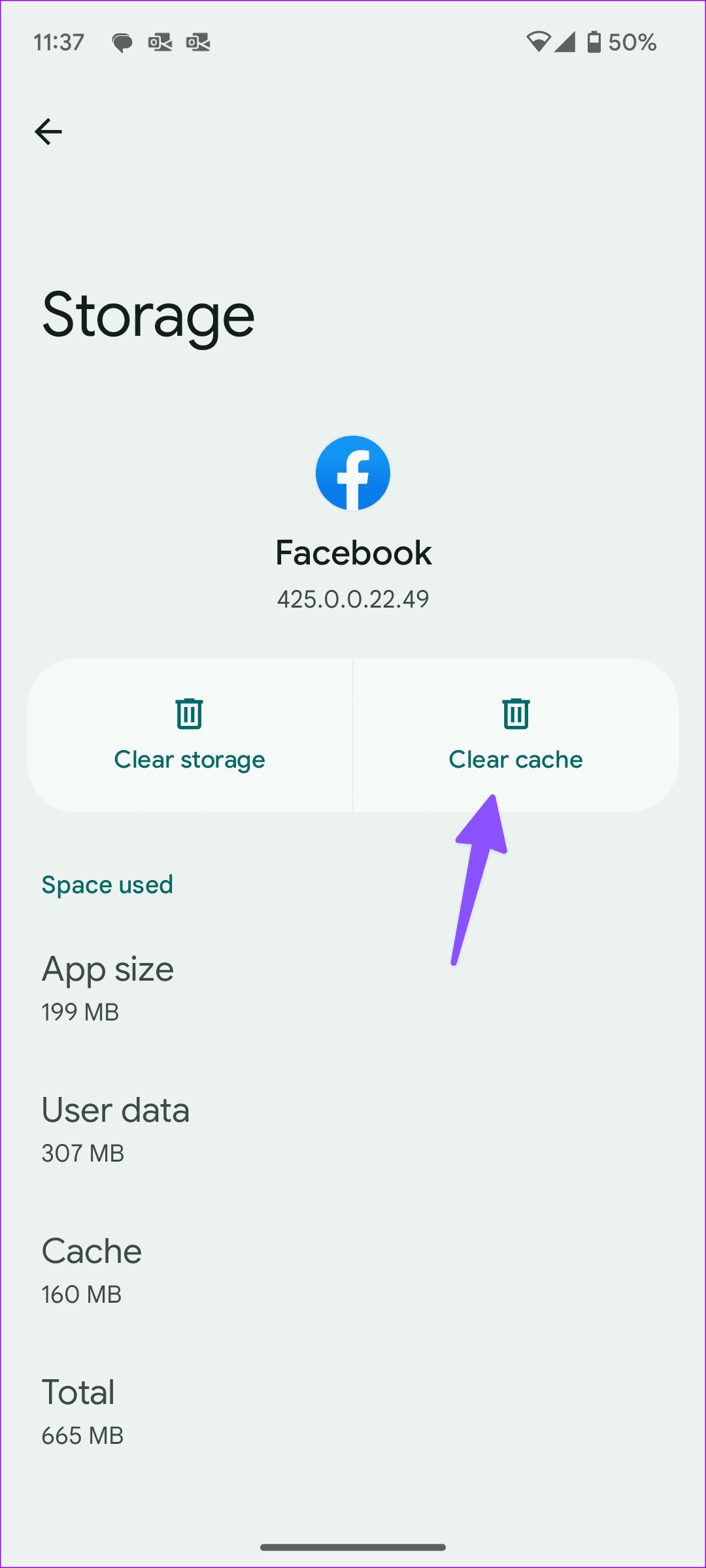
Vous pouvez lire notre article dédié pour connaître les implications de la suppression du cache Facebook .
6. Forcer l'arrêt de Facebook
Si Facebook se comporte mal de nulle part, forcez l'arrêt de l'application et essayez à nouveau de lire des vidéos.
Étape 1 : Accédez au menu d’informations de l’application Facebook (vérifiez les étapes ci-dessus).
Étape 2 : Appuyez sur Forcer l’arrêt.
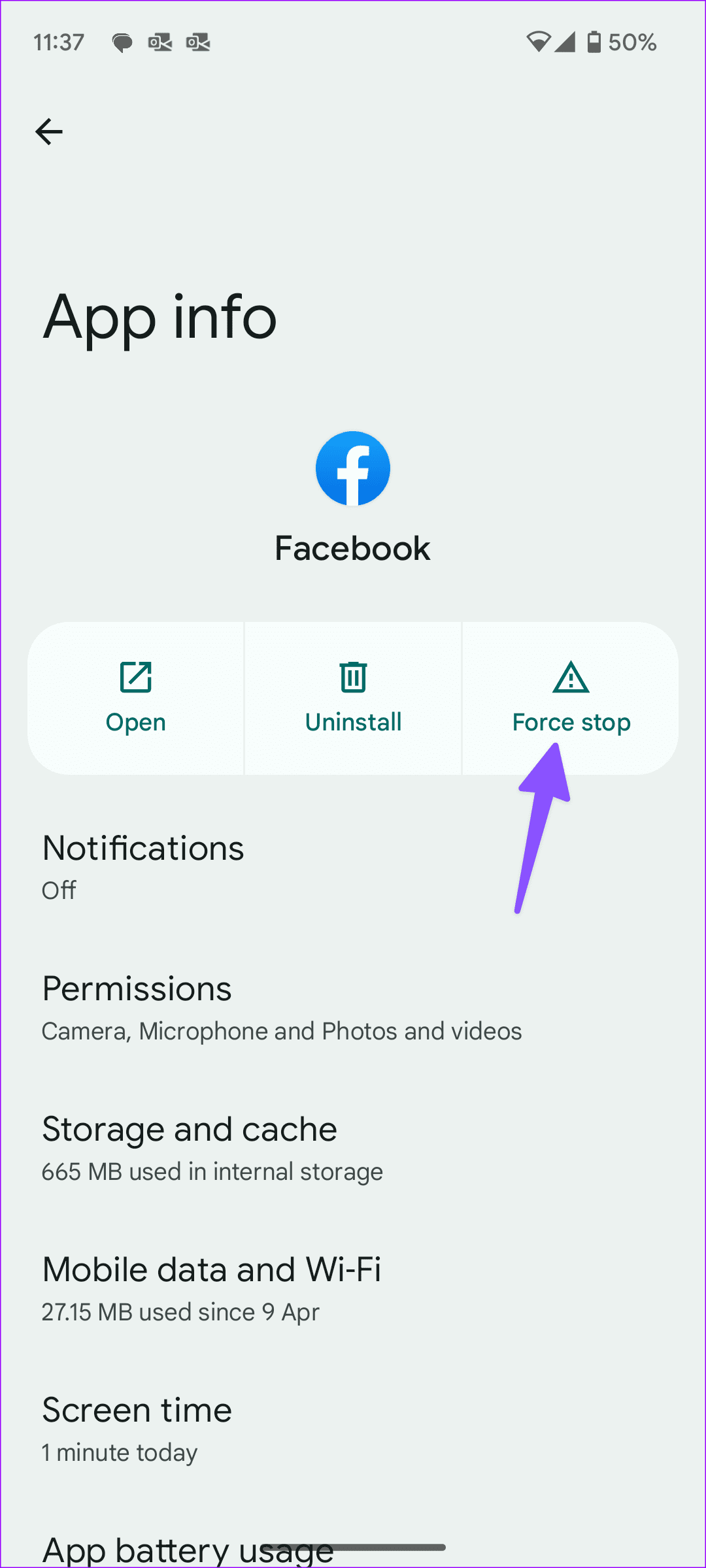
7. Désactivez le mode d'économie de données à l'échelle du système
Un mode d'économie de données actif sur votre téléphone peut interférer avec la lecture vidéo sur Facebook. Vous devez désactiver le mode d'économie de données sur votre iPhone et Android.
Android
Étape 1 : Ouvrez Paramètres sur Android et sélectionnez Réseau et Internet.
Étape 2 : Appuyez sur Data Saver et désactivez-le dans le menu suivant.
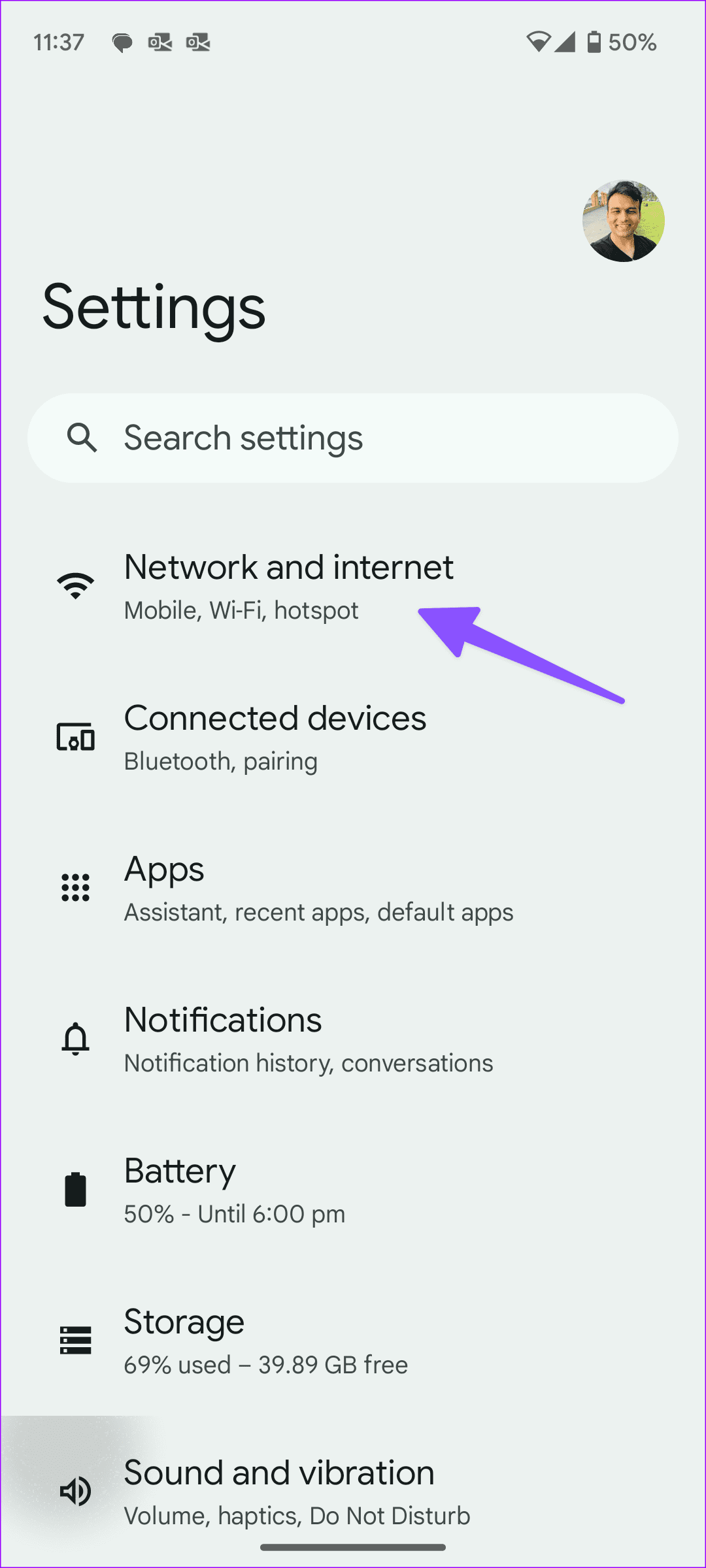
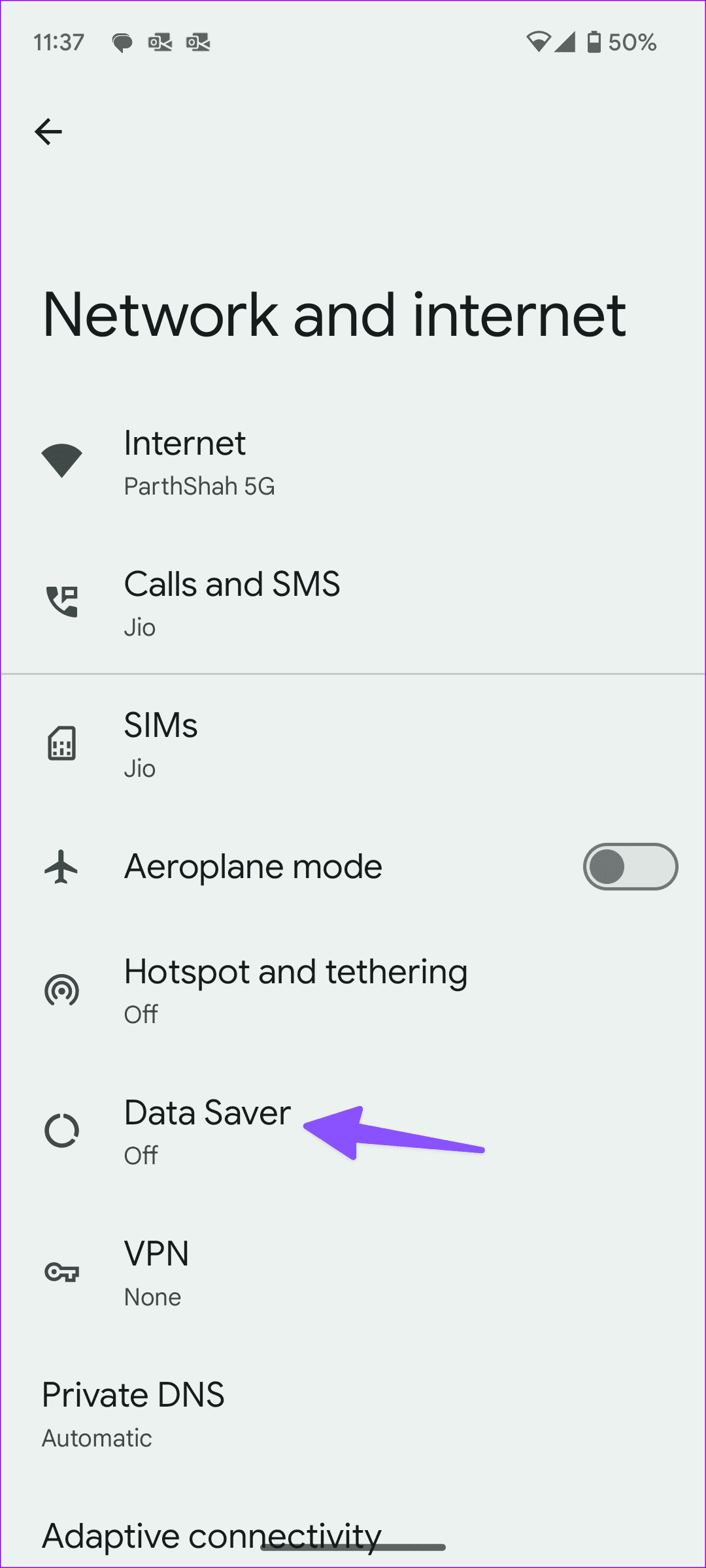
iPhone
Étape 1 : Lancez Paramètres et sélectionnez Service mobile.
Étape 2 : Sélectionnez une carte SIM principale et désactivez le « Mode données faibles ».
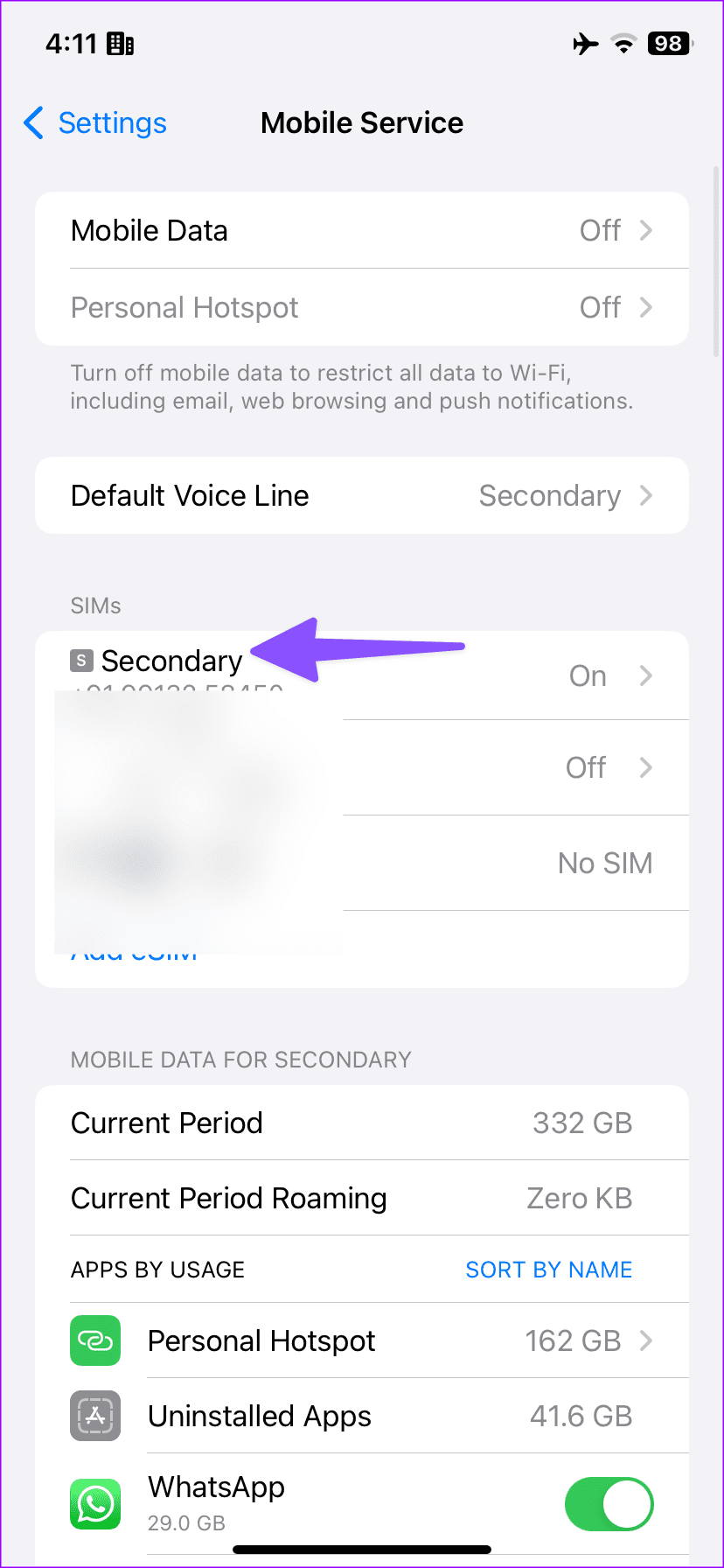
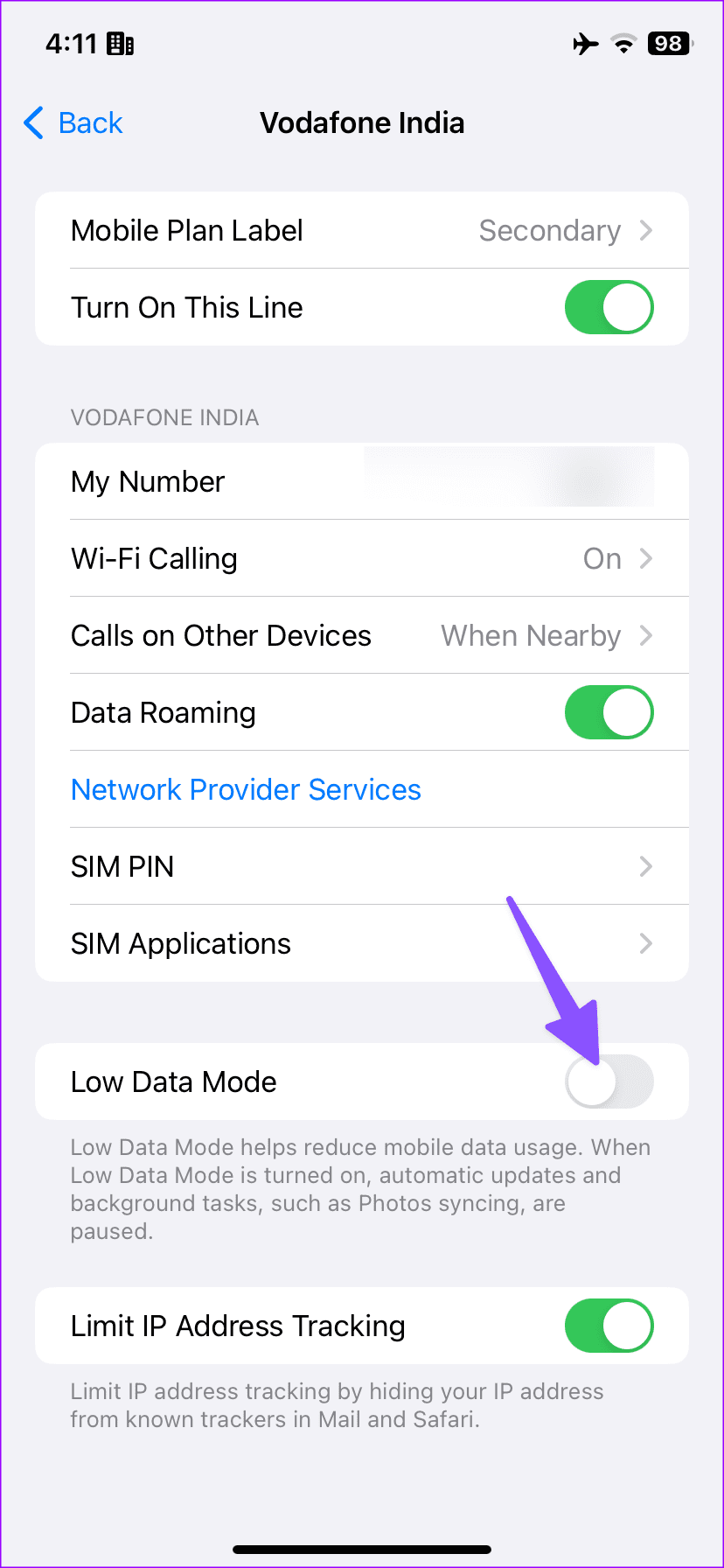
8. Donnez à Facebook une utilisation illimitée des données
Voulez-vous profiter d’une lecture multimédia impeccable avec un mode d’économie de données actif ? Vous devez accorder une utilisation illimitée des données à Facebook sur Android.
Étape 1 : Ouvrez le menu d'informations de l'application Facebook (reportez-vous aux étapes ci-dessus).
Étape 2 : Sélectionnez Données mobiles et Wi-Fi.
Étape 3 : activez le bouton « Utilisation illimitée des données ».
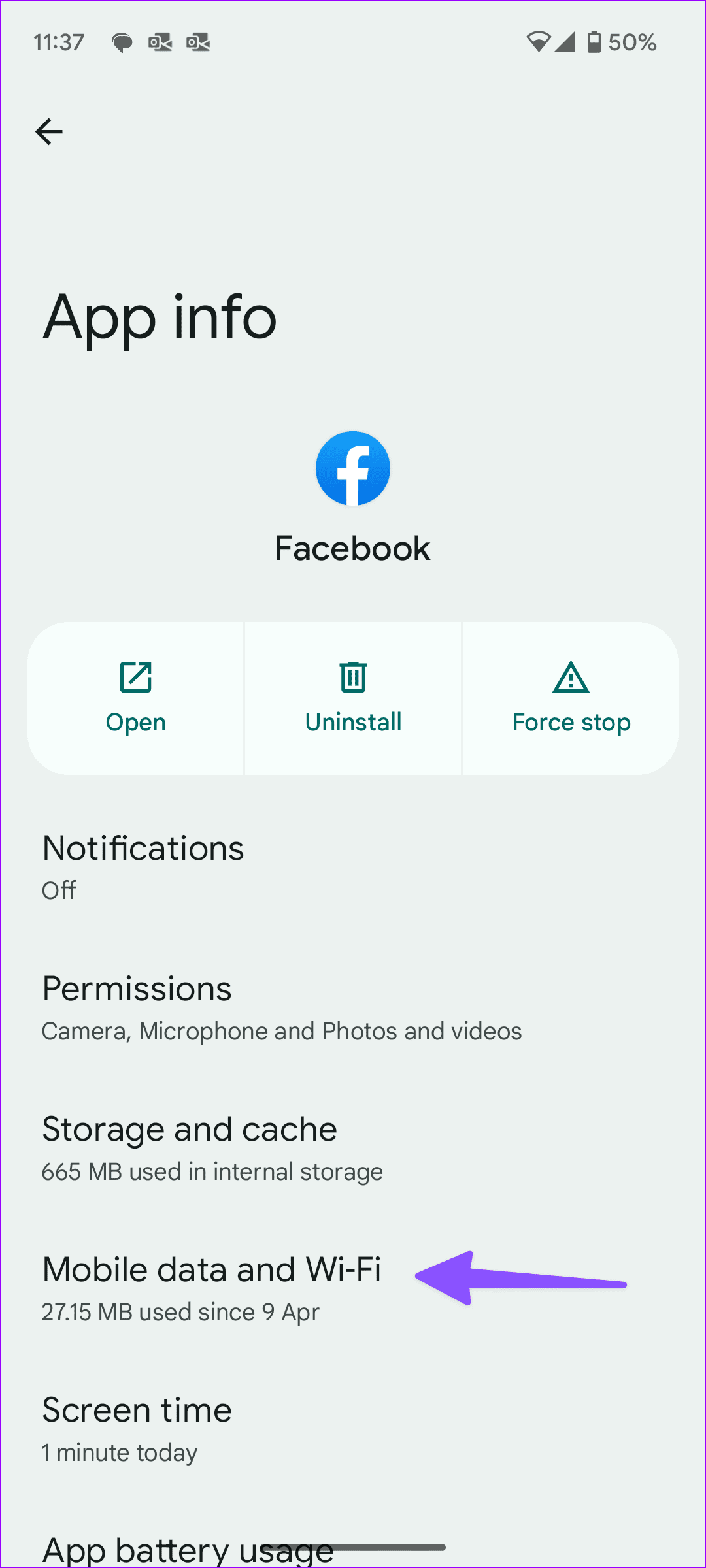
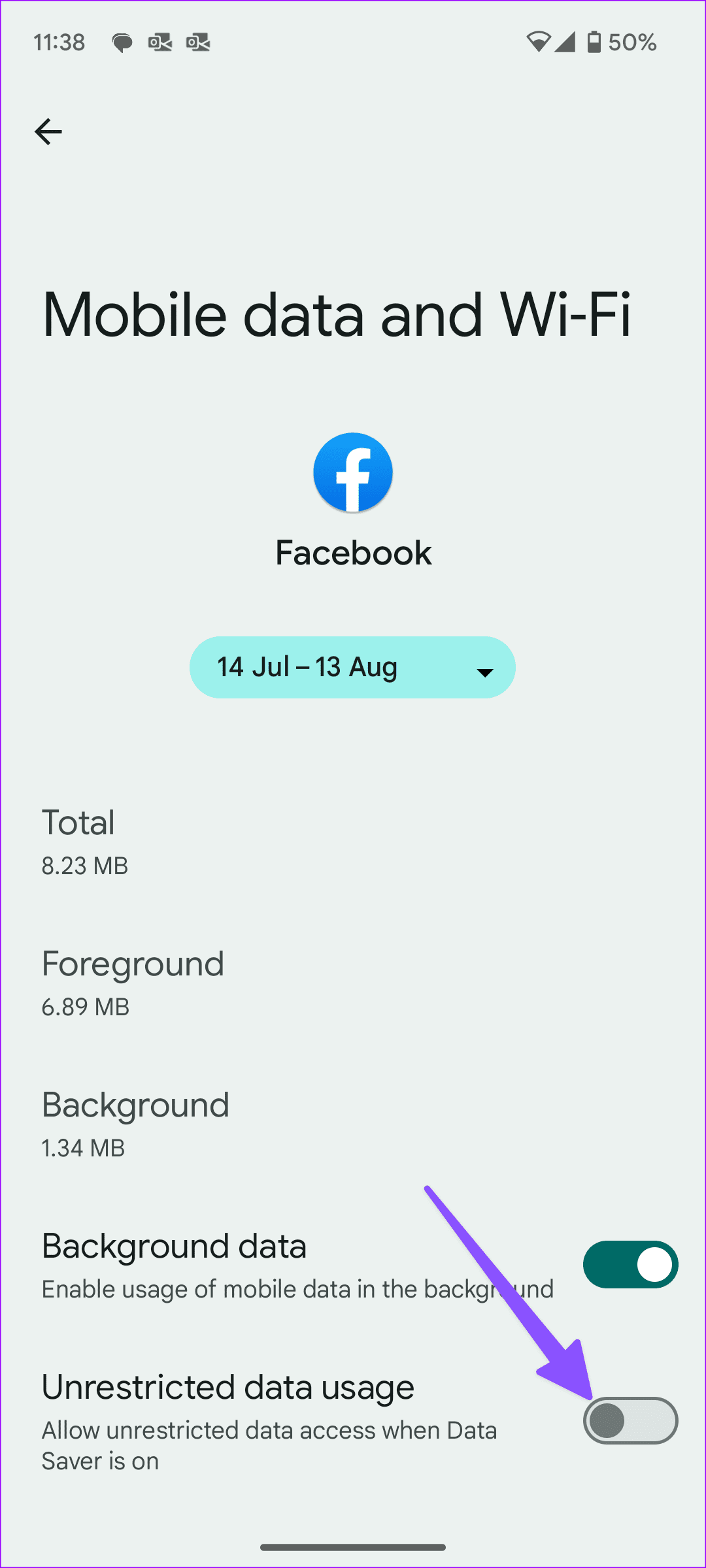
9. Modifier la qualité de la vidéo Facebook
Vous pouvez modifier la qualité vidéo sur Facebook pour charger le clip sur une connexion réseau lente. C'est l'un des moyens efficaces de réparer les vidéos Facebook qui ne se chargent pas.
Étape 1 : Ouvrez une vidéo Facebook et appuyez sur l'engrenage Paramètres en bas.
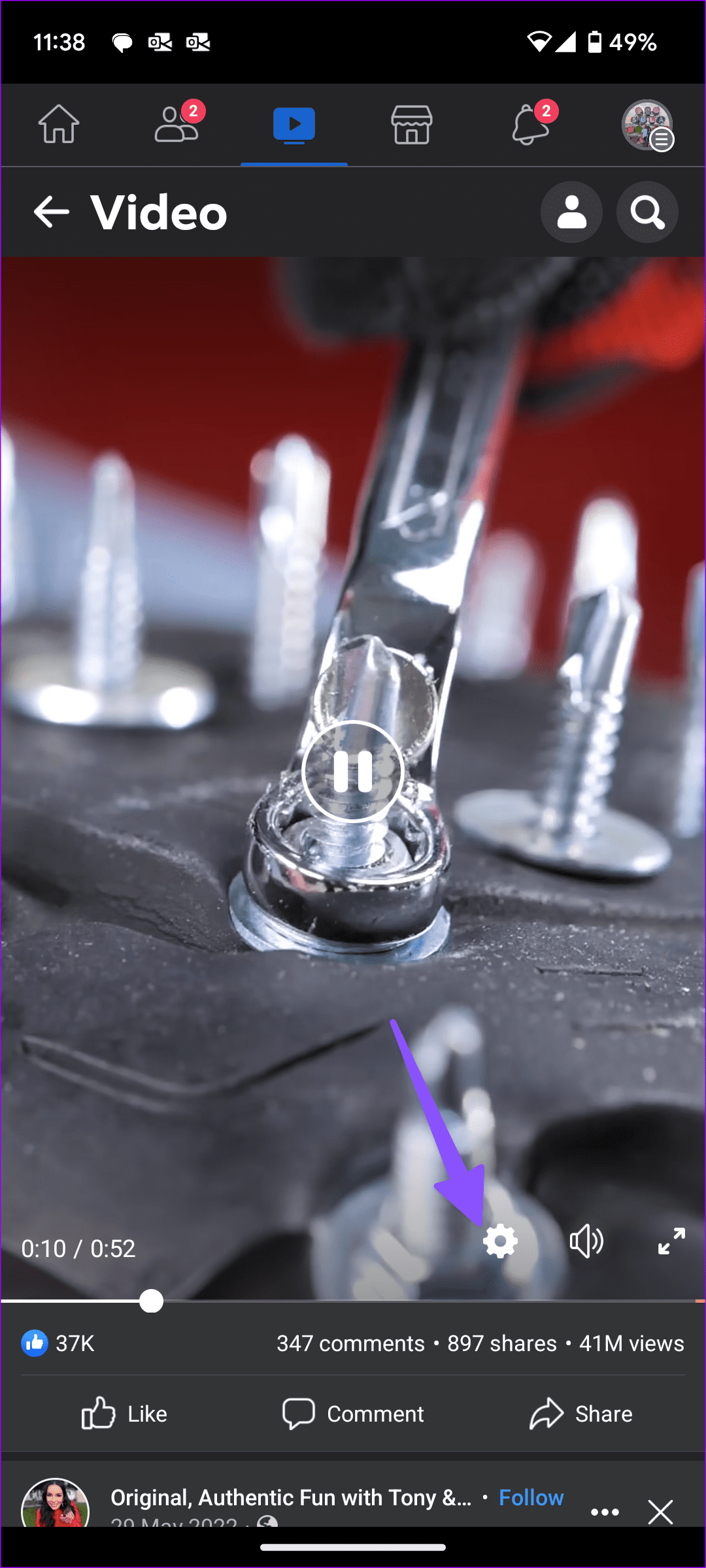
Étape 2 : Appuyez sur Qualité et sélectionnez une résolution inférieure.
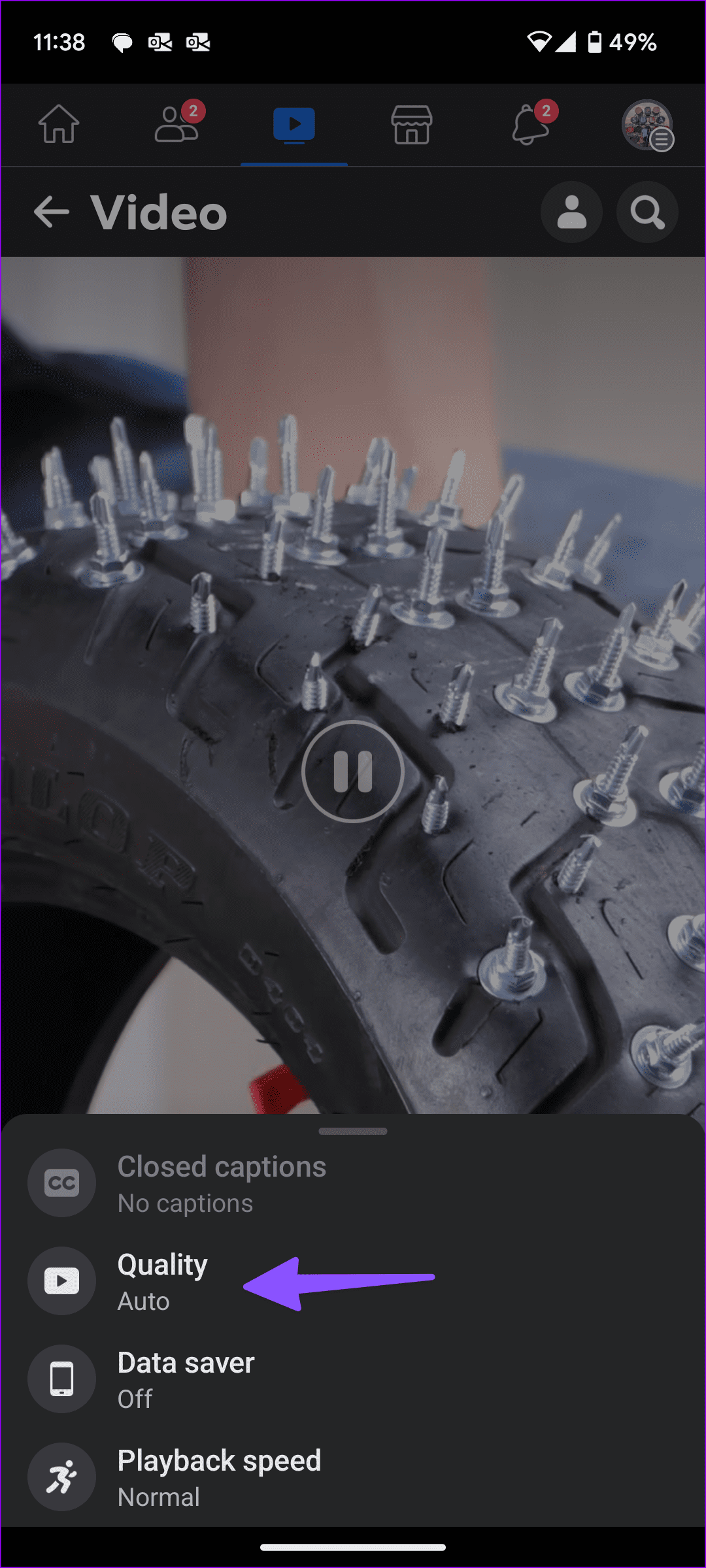
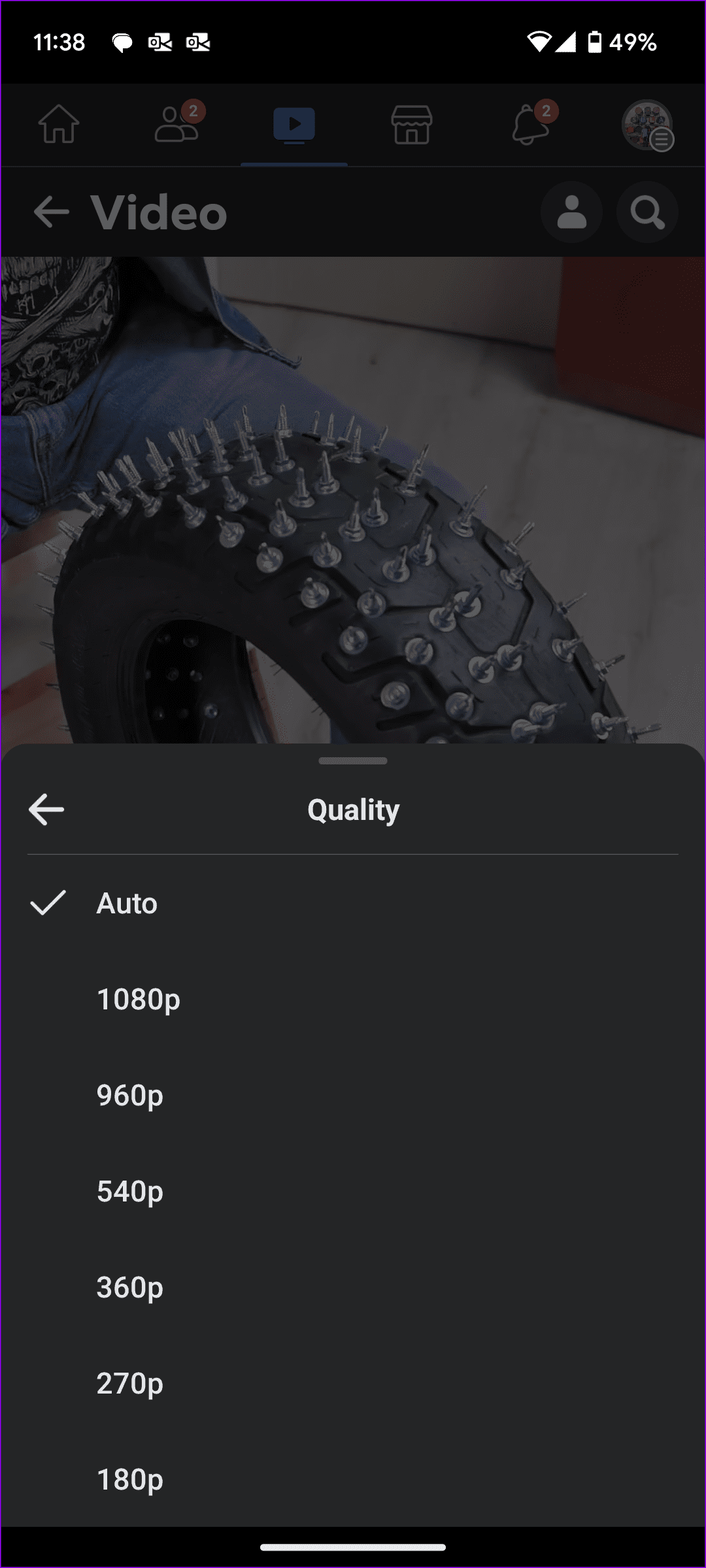
10. Désactiver l'extension du navigateur (bureau)
Une extension d'économiseur de données ou un bloqueur de publicité agressif peut interférer avec la lecture vidéo sur Facebook. Désactivons ou désinstallons ces extensions. Allons-nous?
Étape 1 : Ouvrez le menu Plus d'outils dans Google Chrome (consultez les captures d'écran dans la section ci-dessus).
Étape 2 : Cliquez sur le menu Extensions.
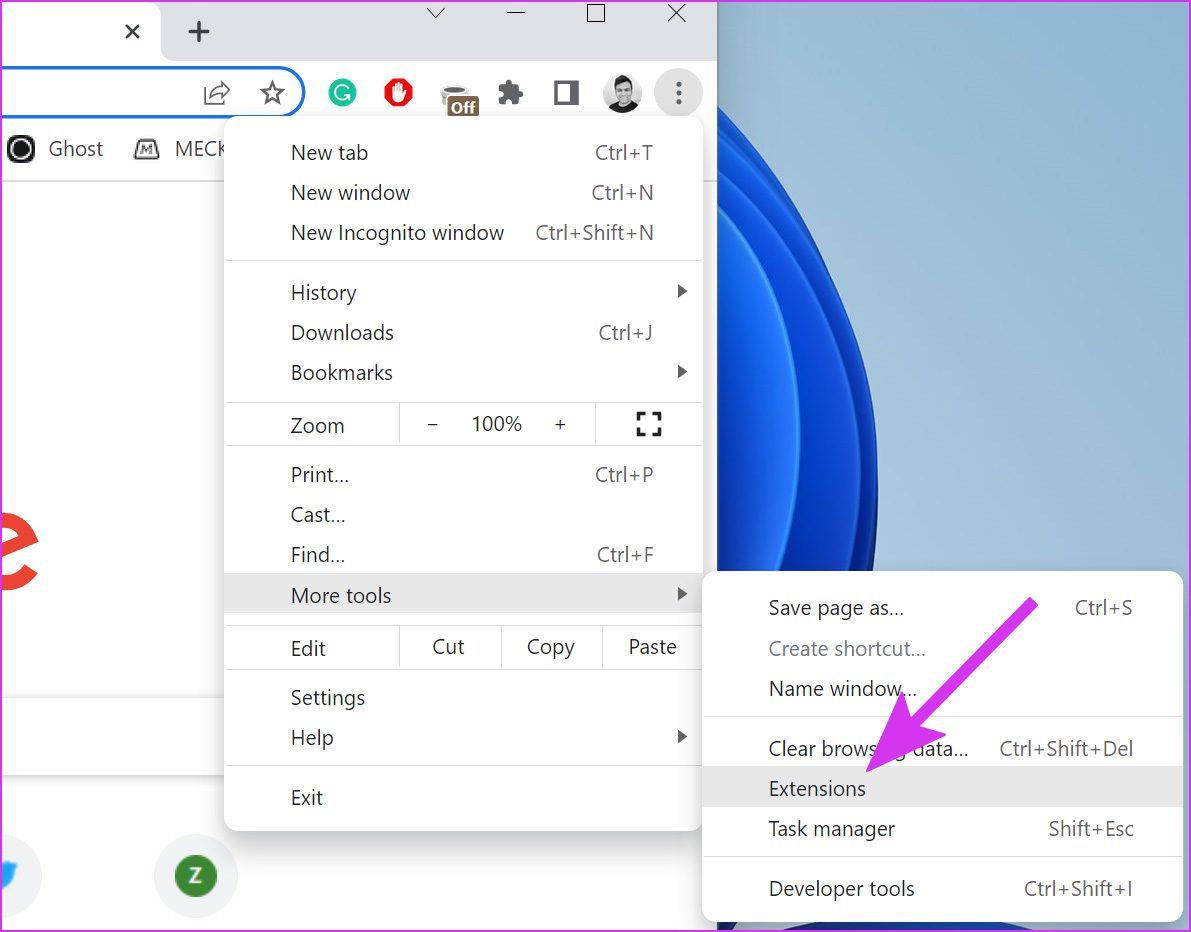
Étape 3 : Vous pouvez soit désactiver, soit cliquer sur Supprimer pour désinstaller les extensions problématiques du navigateur.
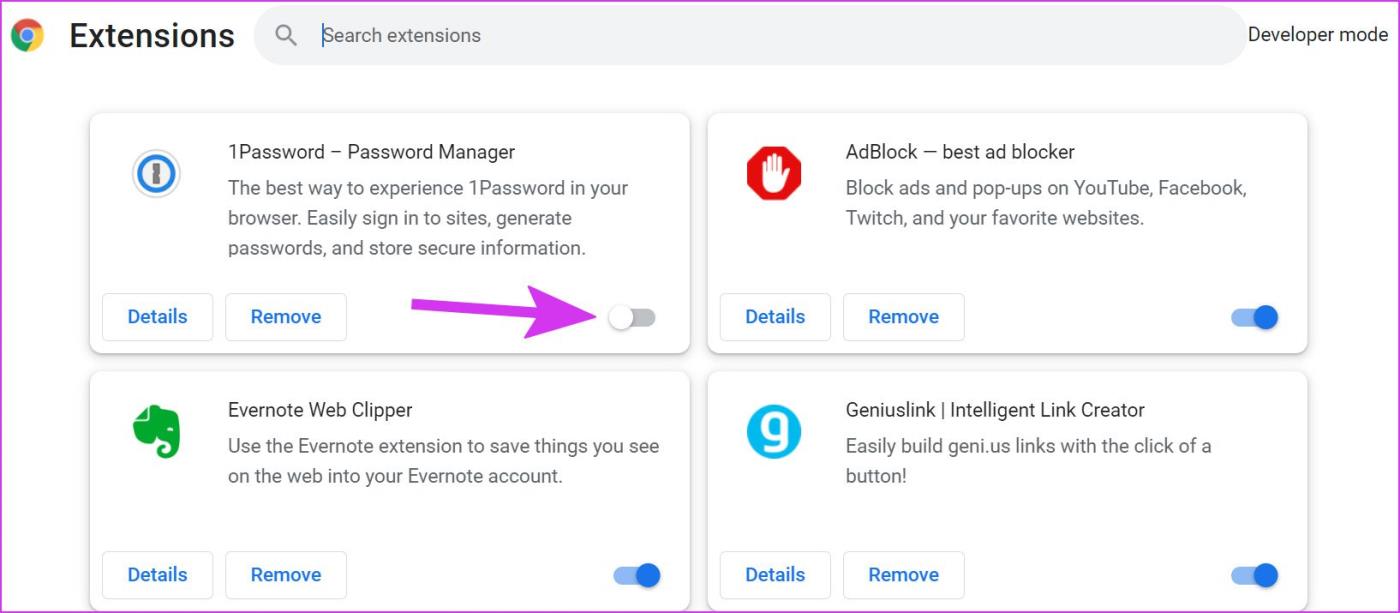
11. Supprimer les logiciels nuisibles (bureau)
Votre expérience de navigation Web peut être affectée par des fichiers malveillants sur votre ordinateur. Google Chrome propose un outil intégré pour analyser et supprimer les fichiers nuisibles sur un ordinateur. Voici comment vous pouvez l'utiliser.
Étape 1 : Dans Google Chrome, cliquez sur l'icône de menu à trois points horizontaux dans le coin supérieur droit et accédez à Paramètres.
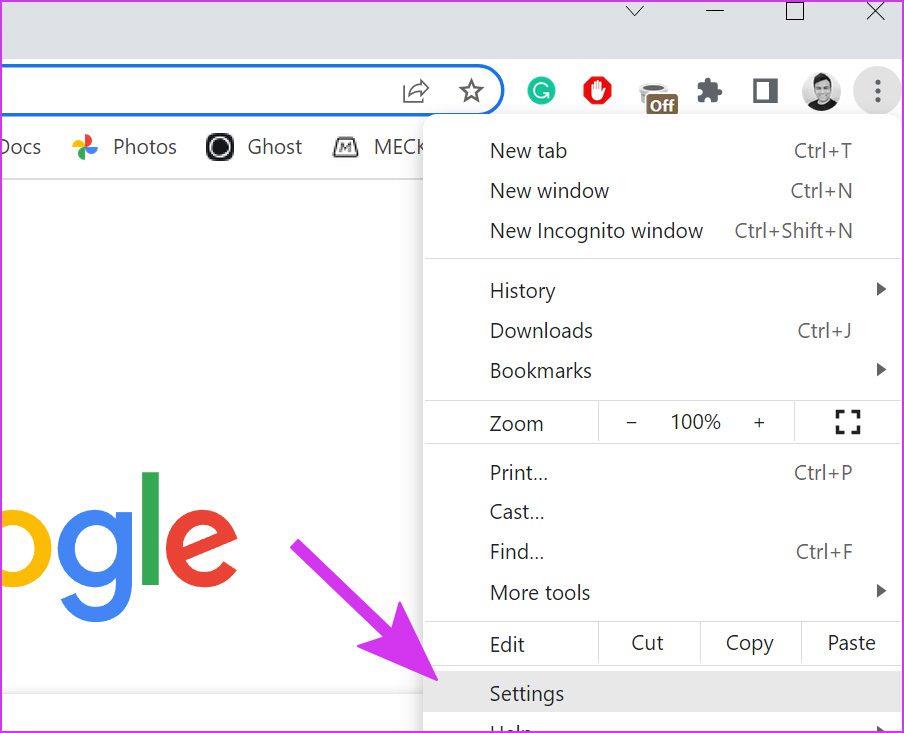
Étape 2 : Développez le menu Avancé et sélectionnez Réinitialiser et nettoyer.

Étape 3 : Sur l'écran Nettoyer l'ordinateur, cliquez sur le bouton Rechercher.
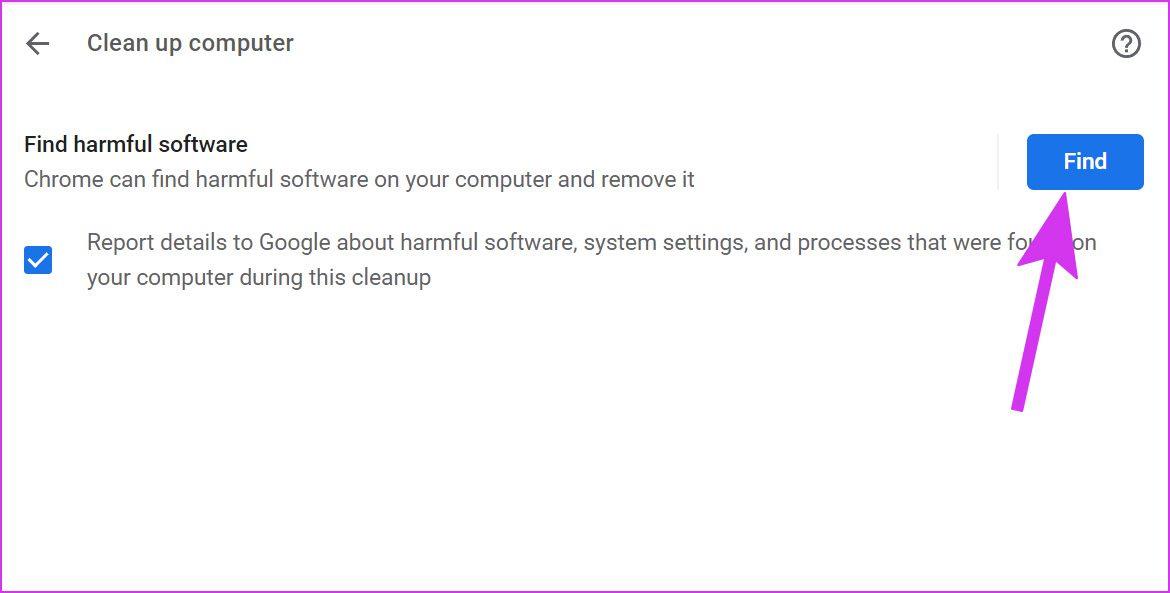
Laissez Google Chrome rechercher et supprimer ces fichiers de l'ordinateur, et vous pourrez à nouveau tenter votre chance avec les vidéos Facebook.
12. Vérifiez les serveurs Facebook
Lorsqu'un utilisateur télécharge une vidéo sur Facebook, le média est enregistré sur les serveurs Facebook. Lorsque les serveurs Facebook sont confrontés à une panne (c'est souvent le cas), votre téléphone ou votre ordinateur ne peut pas se connecter aux serveurs de l'entreprise et vous ne pourrez pas afficher de photos ou lire des vidéos dans l'application.
Pour confirmer le problème, vous pouvez visiter Downdetector et rechercher Facebook. Une fois les serveurs opérationnels, vous pouvez ouvrir Facebook et consulter les vidéos des utilisateurs.
13. Mettre à jour Facebook (mobile)
Facebook publie régulièrement de nouvelles mises à jour pour améliorer les fonctionnalités des applications et corriger les bugs. Une application mobile obsolète peut être la principale raison du problème de lecture vidéo.
Accédez à l'App Store ou au Google Play Store et installez les mises à jour Facebook en attente sur le téléphone.
Vérifiez les vidéos à la mode sur Facebook
Vous pouvez également abandonner la configuration de votre navigateur existant et essayer un autre navigateur de bureau, tel que Edge ou Firefox , pour consulter votre flux Facebook. Beaucoup se sont également plaints du fait que leurs vidéos mises en ligne n'apparaissent pas sur le fil Facebook. Vous devez vérifier la connexion réseau et réessayer. Quelle astuce a aidé à résoudre le problème de lecture vidéo ? Partagez votre expérience dans les commentaires ci-dessous.
Vous êtes confronté au problème du logiciel AMD Adrenalin qui ne fonctionne pas ou ne s
Pour corriger l
Apprenez à maîtriser le chat Zoom, une fonctionnalité essentielle pour les visioconférences, avec nos conseils et astuces.
Découvrez notre examen approfondi de l
Découvrez comment récupérer votre Instagram après avoir été désactivé en suivant nos étapes claires et simples.
Découvrez comment savoir qui a consulté votre profil Instagram avec nos solutions pratiques. Sauvegardez votre vie privée tout en restant informé !
Apprenez à créer des GIF animés facilement avec votre Galaxy S22. Découvrez les méthodes intégrées et des applications pratiques pour enrichir votre expérience.
Découvrez comment changer la devise dans Google Maps en quelques étapes simples pour mieux planifier vos finances durant votre voyage.
Microsoft Teams s
Vous obtenez l








